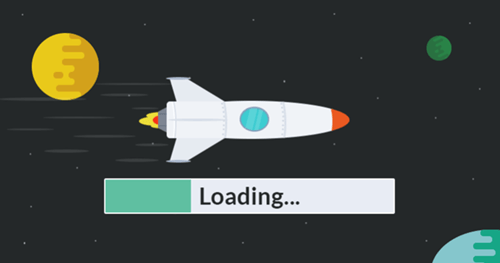Tăng tốc website wordpress là cách làm giúp website được tối ưu, được load nhanh hơn giúp khách hàng truy cập có được những trải nghiệm tốt hơn. Vậy cách tăng tốc như thế nào, chi tiết cách làm ra sao? Mời bạn xem hết bài viết dưới đây của Semtek nhé!
Các tăng tốc website WordPress toàn tập
Semtek sẽ nói qua về một số kỹ thuật cũng như những yếu tố liên quan đến làm sao để có tốc độ tốt nhất trên website WordPress.
tang toc website wordpress
1. Cài Plugin Cache tốt
Trong WordPress, có 2 plugin hỗ trợ tạo cache tốt nhất mà bạn có thể dùng là:
- W3 Total Cache – Plugin tạo cache miễn phí chuyên nghiệp nhất mọi thời đại, thích hợp cho website WordPress đang chạy trên môi trường máy chủ riêng (VPS/Dedicated Server)
- WP Super Cache – Plugin tạo cache đơn giản nhưng rất tốt, thích hợp cho những ai đang sử dụng hosting thông thường.
- WP Rocket – Đây là plugin trả phí, nếu bạn có điều kiện thì nên mua nhưng mình nghĩ không cần thiết, vì nhiều trường hợp mình dùng 1 trong 2 plugin trên là đủ và tốt hơn.
Việc dùng Plugin cache để tăng tốc WordPress có thể giúp site bạn tăng tốc thêm được 2 tới 5 lần.
Bạn chỉ nên chọn trong các plugin trên.
2. Tối ưu hình ảnh
Nếu blog bạn hay sử dụng nhiều hình ảnh giống như mình thì không thể bỏ qua bước nén hình ảnh này để làm nhẹ blog hơn để tải nhanh hơn. Bạn có thể chọn 2 cách nén là nén trực tiếp trên máy tính trước khi upload hình lên website (nén trực tiếp trên máy thì bạn có thể dùng phần mềm FILEMinimizer Picture.) và nén bằng plugin (nén tự động bằng plugin thì các bạn có thể dùng WP Smush.It, EWWW Image Optimizer).
Thông thường bạn nên chọn 2 loại ảnh là JPEG hoặc PNG. Sự khác biệt của chúng là gì?
- Hình PNG là dạng chưa được nén, khi bạn nén nó nó sẽ mất 1 vài thông tin, nếu hình không nén thì chất lượng tốt hơn nhưng hình PNG cũng nặng và load lâu
- Hình JPEG thì ngược lại là hình được nén nên nó có dung lượng nhẹ hơn nhiều nhưng chất lượng hình bị giảm
Vậy bạn nên chọn loại hình nào?
- Nếu hình của bạn có nhiều màu sắc khác nhau thì nên dùng hình JPEG
- Nếu hình của bạn đơn giản và cần background transparent thì cần dùng PNG (ví dụ Logo thì thường dùng PNG)
3. Cập nhật WordPress thường xuyên
Là 1 mã nguồn mở Web phổ biến nhất trên thế giới, WordPress thường update thường xuyên. Mỗi Update thường không có thêm tính năng nỗi bật nhưng sẽ fix các bug hoặc các vấn đề bảo mật. Plugin cũng thường update.
4. Dùng Content Delivery Network (CDN)
Nếu blog bạn có nhiều hình ảnh, video, bla bla…thì sử dụng CDN là cách để cải thiện tốc độ cũng như giảm tải cho máy chủ tốt nhất.
Nhưng thông thường các dịch vụ CDN luôn có giá hơi đắt, thích hợp sử dụng trên các blog lớn hoặc website quy mô tầm trung trở lên. Nếu bạn muốn dùng CDN miễn phí, hãy cài đặt CloudFlare vào website của bạn là có ngay CDN miễn phí.
5. Không upload Video trực tiếp lên website WordPress?
Bạn nên dùng các website YouTube, Vimeo, DailyMotion, để upload video phiễn phí sau đó nhúng lên web, vì video thường rất nặng sẽ chiếm băng thông website
6. Dùng theme WordPress để tăng tốc website wordpress
Việc chọn 1 theme cũng rất quạn trọng, bạn nên chọn những theme uy tín và có tốc độ nhanh
tang toc website wordpress
7. Dùng Plugin Slider nhanh
Các plugin slider thường là 1 trong những nguyên nhân làm site chậm, các bạn có thể dùng Soliloquy, đậy là 1 trong nhứng slide nhanh nhất
8. Dùng Gallery Plugin nhanh
Nếu site bạn dùng gallery hình ảnh, thì các bạn nên dùng Plugin Envira Gallery
9. Thiết lập browser cách bằng cách dùn file htacces
Các bạn cần thêm đoạn mã này vào file htaccess để báo browser nhớ những thành phần trên web trong bao lâu
## EXPIRES CACHING ##
<IfModule mod_expires.c>
ExpiresActive On
ExpiresByType image/jpg “access 1 year”
ExpiresByType image/jpeg “access 1 year”
ExpiresByType image/gif “access 1 year”
ExpiresByType image/png “access 1 year”
ExpiresByType text/css “access 1 month”
ExpiresByType text/html “access 1 month”
ExpiresByType application/pdf “access 1 month”
ExpiresByType text/x-javascript “access 1 month”
ExpiresByType application/x-shockwave-flash “access 1 month”
ExpiresByType image/x-icon “access 1 year”
ExpiresDefault “access 1 month”
</IfModule>
## EXPIRES CACHING ##
Hướng dẫn cách tối ưu để tăng tốc website wordpress
Chúng tôi sẽ liệt kê một số plugin và viết một số đề xuất cho người dùng WordPress đang tìm kiếm trợ giúp tối ưu WordPress trong bài viết này.
Lưu ý: Các plugin này chỉ giải quyết vấn đề tối ưu giao diện người dùng. Nếu website của bạn vẫn mất nhiều thời gian để tải, một máy chủ được cải tiến hoặc tối ưu hóa mã back-end là điều sẽ tạo ra sự khác biệt thực sự. Tìm hiểu thêm về Dịch vụ lưu trữ WordPress của chúng tôi.
Bước 1: Cài đặt và kích hoạt All-in-One WP Migration
Điều quan trọng là bạn sao lưu cài đặt WordPress của mình trước khi tối ưu hóa (và thường xuyên!). All-in-One WP Migration cung cấp một cách đơn giản và hiệu quả để sao lưu toàn bộ cài đặt WordPress của bạn, bao gồm cơ sở dữ liệu, plugins, theme, uploads và hơn thế nữa.
Cách thực hiện, các bạn làm theo hướng dẫn sau: Hướng dẫn chuyển dữ liệu website WordPress bằng Plugin All-in-One WP Migration.
Bước 2: Chia tỷ lệ hình ảnh (Tùy chọn)
Trong WordPress, bạn có thể chèn hình ảnh có kích thước nhỏ hơn dựa theo các kích thước sẵn có.
Bước 3: Tối ưu hình ảnh để tăng tốc website WordPress với Smush
Cài đặt và kích hoạt WP Smush đẻ tối ưu hóa và nén hình ảnh cho website WordPress. Hãy đảm bảo chức năng “Auto-Smush Images on upload” đã được bật. Từ nay, các hình ảnh upload lên WordPress của bạn sẽ được WP Smush tối ưu hóa.
Tiếp theo, click vào “BULK SMUSH NOW” để tiến hành tối ưu hình ảnh đang có sẵn trong thư viện. Với phiên bản miễn phí, bạn chỉ được thao tác tối ưu 50 file ảnh / click.
Bước 4: Cài đặt và kích hoạt WP Fastest Cache
Sau khi cài đặt, bạn sẽ thấy “WP Fastest Cache” nằm tại sidebar của Dashboard WordPress.
Tiến hành kích hoạt các cài đặt sau:
- Cache System: Cho phép bộ nhớ đệm để phân phối các trang nhanh hơn.
- Preload: Bạn sẽ nhận được một cửa sổ bật lên cho biết bộ đệm nào cần lưu trữ.
- Logged-in Users: Hiển thị trang không lưu thực tế khi đã đăng nhập.
- Minify HTML: Nén giảm kích thước tệp HTML.
- Minify CSS: Nén giảm kích thước tệp CSS.
- Combine CSS: Gộp các tệp CSS thành 1 file duy nhất, để giảm thiểu số lượng request.
- Combine JS: Gộp các tệp JS thành 1 file duy nhất, để giảm thiểu số lượng request.
- Gzip: Nén các tập tin tải xuống.
- Browser Caching: Cache trình duyệt.
Chú ý quan trọng khi tối ưu tăng tốc website WordPress
- Giảm thiểu và kết hợp HTML / CSS / JavaScript có thể phá vỡ chức năng trong website.
- Đảm bảo kiểm tra chức năng website của bạn sau khi bật các tính năng thu nhỏ / kết hợp. Nếu bạn thấy mọi thứ bị hỏng, hãy tắt tất cả các tính năng thu nhỏ / kết hợp và bật lại từng cái một để tìm ra tính năng nào gây ra sự cố.
- Nếu môi trường lưu trữ của bạn hỗ trợ HTTP / 2, thì không cần kết hợp các tập lệnh, vì giao thức HTTP / 2 hỗ trợ ghép kênh – về cơ bản cho phép nhiều lượt tải xuống bằng một kết nối TCP (chỉ có 6 kết nối song song trong HTTP / 1.x.)
- Bất cứ khi nào bạn thực hiện các thay đổi lớn cho trang web, như thêm plugin hoặc sửa đổi CSS / theme, bạn nên xóa bộ đệm và tải lại nó một lần nữa để đảm bảo website sẽ hiển thị phiên bản mới nhất. Bạn có thể tìm thấy tùy chọn xóa bộ nhớ cache trong WP Fastest Cache trong tab “Delete Cache”.
- WP Fastest Cache sẽ tự động tải lại bộ đệm một lần nữa sau khi bạn xóa nó.
5. Bước 5: Phân tích trang web của bạn
Phân tích lại website (thông qua GTmetrix.com) và xem sự khác biệt về hiệu suất!
Bạn sẽ thấy sự cải thiện trong các số liệu sau:
- Fully loaded time/Onload time (Thời gian tải đầy đủ / Thời gian tải).
- Total Page Size (Tổng kích thước trang).
- Requests (Yêu cầu).
- Google Page Speed / YSlow scores (Điểm số PageSpeed / YSlow):
- Serve scaled images (Phục vụ hình ảnh thu nhỏ).
- Optimize images (Tối ưu hóa hình ảnh).
- Leverage browser caching (Tận dụng bộ nhớ đệm trình duyệt).
- Minify CSS/HTML (Giảm thiểu CSS / HTML).
- Enable gzip compression (Cho phép nén gzip).
- Make fewer HTTP requests (Thực hiện ít yêu cầu HTTP hơn).
Điểm số của bạn có thể thay đổi! Do tính chất khác nhau của việc cài đặt WordPress, plugin, theme và môi trường lưu trữ (hosting), có thể không ảnh hưởng đáng kể đến tất cả các số liệu trên. Nhưng, những thứ như tài nguyên của bên thứ ba (tiện ích Facebook, nhúng YouTube, v.v.) và quảng cáo vẫn có thể ảnh hưởng lớn đến điểm số này.
Các tìm kiếm liên quan:
- tăng tốc website wordpress 100
- dịch vụ tăng tốc website
- tăng tốc wordpress trên localhost
- dịch vụ tối ưu website wordpress
- cách tối ưu hóa tốc độ website wordpress
- tối ưu tốc độ load website wordpress
- tối ưu wordpress toàn tập
Nội dung liên quan:
- Index google là gì? Một số cách index google nhanh chóng
- SEMTEK – Dịch vụ thiết kế website quận 7, chuyên nghiệp
- Plesk là gì? Cách sử dụng Plesk đúng cách như thế nào?

 English
English